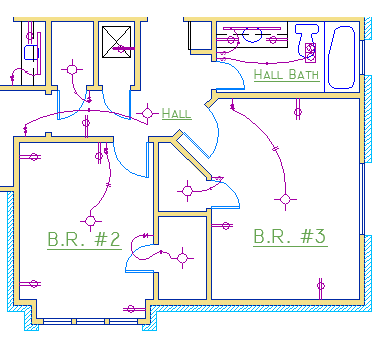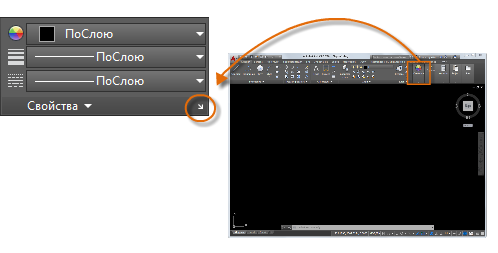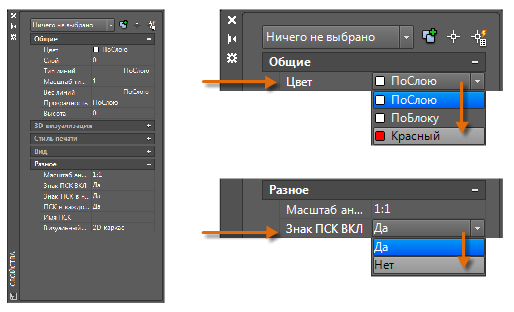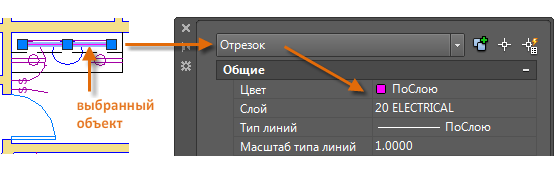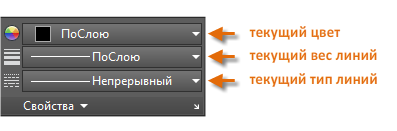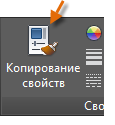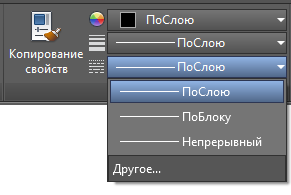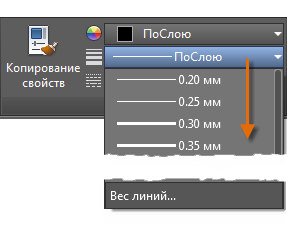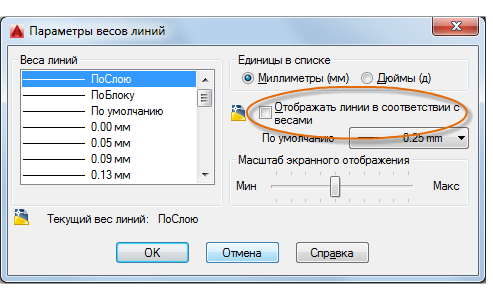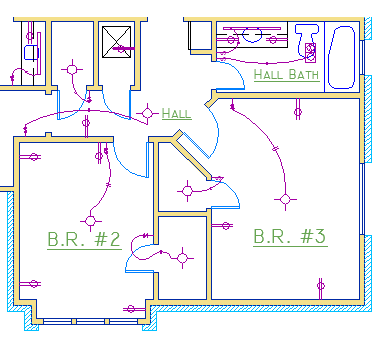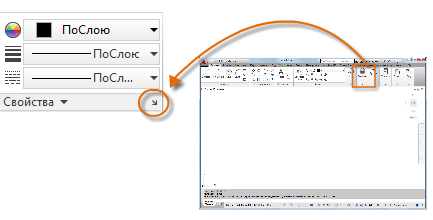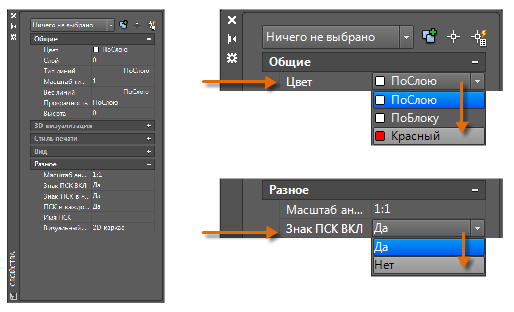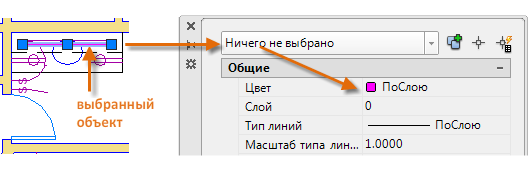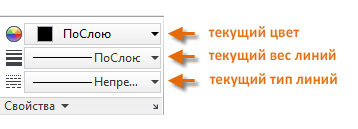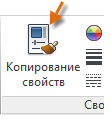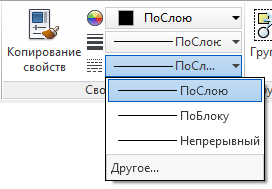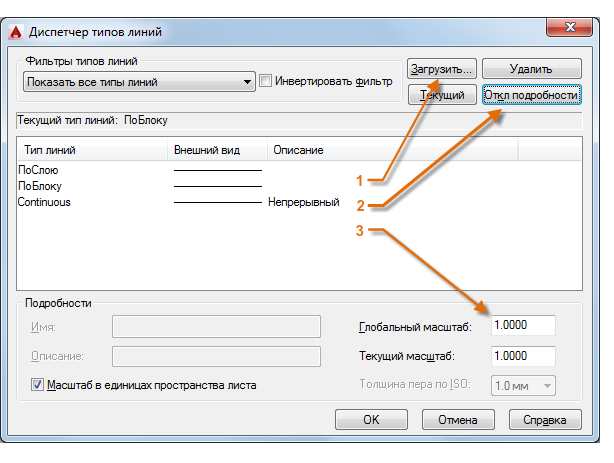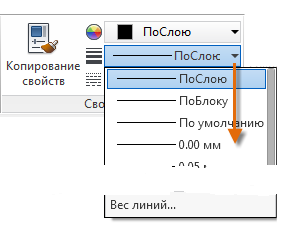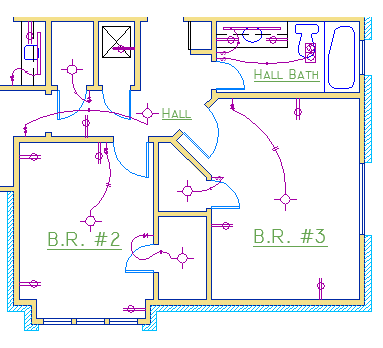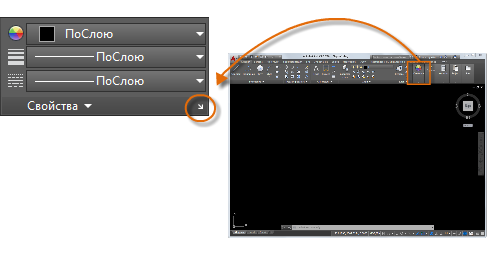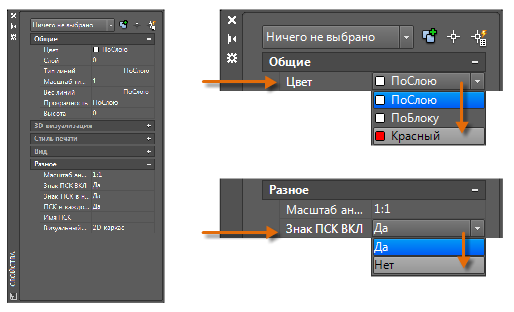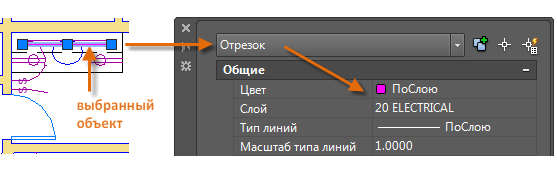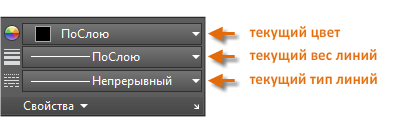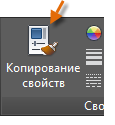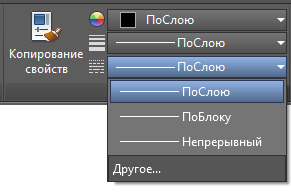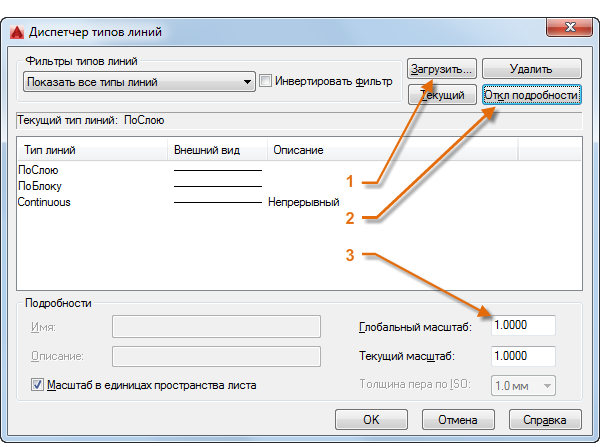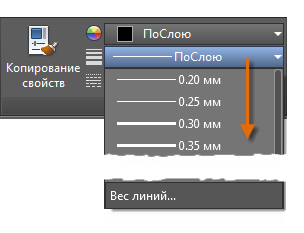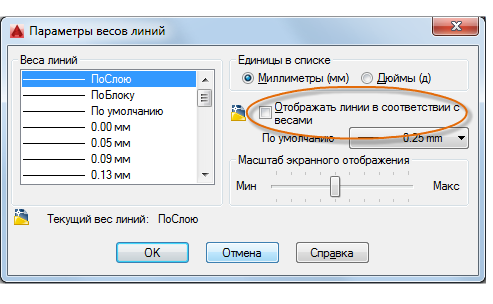Как вывести свойства в автокаде
AutoCAD
Не удалось извлечь оглавление
Свойства
Можно назначить такие свойства, как цвет и тип линий для отдельных объектов, либо свойства по умолчанию, назначенные для слоев.
На следующем чертеже стены, наружная каменная облицовка, двери, крепления, мебель, ОВК, электрооборудование и текст были созданы с использованием разных цветов для того, чтобы их было проще различать.
Палитра свойств
Палитра свойств — это важный инструмент. Можно открыть ее с помощью команды ОКНОСВ (введите PR в окне команд); можно нажать CTRL+1; или можно нажать маленькую стрелку на панели «Свойства» на вкладке «Главная» — как угодно.
В палитре свойств отображается список всех важных параметров свойства. Можно выбрать любое из имеющихся полей для изменения текущего параметра. В следующем примере показывается, что если объекты не выбраны, текущий цвет будет изменен с «ПоСлою» на красный и значок ПСК будет отключен.
Проверка и изменение свойств объекта
С помощью палитры свойств можно проверить и изменить параметры свойств для выбранных объектов. Щелкните объект в чертеже, чтобы выбрать его. Вот что можно увидеть в палитре свойств.
Обратите внимание на то, что текущие свойства выбранного объекта отображаются в палитре. Можно изменить любое из этих свойств, щелкнув и изменив его настройку.
Свойство, для которого задано значение «ПоСлою», наследует настройку из слоя. В предыдущем примере объекты, которые были созданы на слое «20 ЭЛЕКТРИЧЕСКИЙ», пурпурного цвета, так как это цвет по умолчанию для объектов на этом слое.
Если выбрано несколько объектов, только их общие свойства отображаются в палитре свойств. При изменении одного из этих свойств все выбранные объекты изменяются одновременно. Выбор объектов рассматривается более подробно в разделе «Изменение».
Быстрый доступ к параметрам свойства
Палитра свойств занимает много пространства. Для быстрого доступа к самым общим свойствам используйте панель «Свойства». Как видно из данного примера, перечисленные свойства определяются текущим слоем.
Панель «Свойства» работает так же, как и палитра «Свойства». При выборе объекта текущие параметры свойств заменяются свойствами, назначенными выбранному объекту, и можно использовать эту панель для удобного изменения свойств одного или нескольких выбранных объектов.
Соответствие свойств объектов
Для быстрого копирования свойств выбранного объекта в другие объекты используйте инструмент «Копирование свойств» или введите КОПИРОВАТЬСВ или КС в окне команд.
Выберите исходный объект, а затем все объекты, которые требуется изменить.
Типы линий
Пунктирные и другие прерывистые типы линий назначаются на панели свойств. Необходимо загрузить тип линии, прежде чем его можно будет назначить.
В раскрывающемся списке «Тип линий» выберите «Другое».
Открывается диалоговое окно «Диспетчер типов линий».
Выполните следующие действия:
После загрузки типов линий, которые планируется использовать, можно выбрать любой объект и указать тип линии на панели «Свойства» или на палитре свойств. Кроме того, можно задать тип линии по умолчанию для любого слоя в Диспетчере свойств слоев.
Веса линий
Свойство «Вес линий» позволяет отображать различные значения толщины для выбранных объектов. Толщина линий остается неизменной независимо от масштаба вида. При работе в пространстве листа веса линий всегда отображаются и печатаются в реальных единицах измерения.
Веса линий можно также назначить с помощью панели «Свойства».
Для веса линий можно либо оставить значение «ПоСлою», либо задать значение, переопределяющее вес линий слоя. В некоторых случаях при предварительном просмотре толщина всех линий кажется одинаковой, потому что линии отображаются на мониторе с усредненной толщиной в пикселях. Однако они будут напечатаны с правильной толщиной.
Для управления отображением весов линий щелкните кнопку «Параметры весов линий» в нижней части списка весов линий. В диалоговом окне «Параметры весов линий» можно задать отображение или скрытие весов линий.
Независимо от параметров отображения веса линий всегда печатаются с правильным масштабом.
Свойства в Автокаде. Панель и копирование свойств.
В этом видео и уроке мы покажем, как работать со свойствами в AutoCAD, а также как работает панель свойств и их копирование.
Урок ответит на такие вопросы:
– Что такое Свойства в Автокаде?
– Как включать панель свойств в Автокаде?
– Что такое быстрые свойства и как их отключить?
– Как копировать свойства в AutoCAD между объектами?
– Что делать если пропала панель свойств?
Видео версия урока:
Текстовая версия урока:
После продолжительного перерыва, мы подготовили для Вас новый видео урок на тему “Свойств в AutoCAD“. Предлагаю не создавать долгую прелюдию и перейти сразу к практическому изучению данного вопроса!
Вопрос 1. Как скопировать свойства в Автокаде с одного объекта и перенести их на другой?
Перед нами практически одинаковые объекты. Отличие лишь в том, что осевые линии на одном штрихпунктирные и окружности другого цвета. Наша задача скопировать эти свойства (цвет и тип линий) и перенести их на другой объект.
Шаг 1. Перенос свойств в Автокаде с одного объекта на другой будем производить с помощью команды “копирование свойств”. Иконка находится на верхней панели в AutoCAD.
Если у Вас нету такого значка, прост кликните по стрелочке и поставьте галочку на против слов “копирование свойств”
Шаг 2. Кликаем один раз на функцию “копирование свойства” и выбираем объекты, свойства которого мы хотим скопировать и переместить на другой объект. Если быть точнее, то нужно выбрать исходные объект в AutoCAD.
В нашем примере, мы хотим скопировать свойства линий и перенести их на линии другого объекта, чтобы они стали тоже штрихпунктирными. Для этого мы подносим курсор к нужному объекту (в нашем случае это линия) и видим, что объект подсвечивается.
После клика по объекту (свойства которого мы копируем) линия подсвечивается синим цветом, это значит, что свойства скопированы.
Шаг 3. После того, как мы выбрали объект, свойства которого мы копируем, нужно выбрать линии, которым нужно передать эти свойства.
Обратите внимание, когда мы приближаем курсор к линиям, AutoCAD уже предварительно нам показывает будущие изменения.
Для того, чтобы окончательно передать свойства, нужно лишь кликнуть на нужные нам линии
Завершаем работать с командой “копирование свойств” с помощью пробела или ентера.
Шаг 4. Проделаем тоже самое, только с цветами окружностей. Выбираем команду “копирование свойств”, выделяем окружности с желтым цветом и переносим эти свойства на другой объект.
Вопрос 2. Как вызвать окно свойства в AutoCAD и узнать все о любом объекте?
Шаг 1. Выделите любой объект в программе и нажмите ПКМ (правую кнопку мышки), в контекстном меню выберите пункт “свойства”.
Шаг 2. Обратите внимание, что в окне “свойства” всегда отображаются разные наборы самих свойств, все зависит от того, что Вы выбрали. В нашем случае это геометрические объекты у которых есть “цвет, размеры, координаты, толщина и другие параметры”. Причем, если выбрать несколько объектов, многие пункты в свойствах будут иметь значение “различные” и оно понятно, объектов несколько.
Шаг 3. Если выбрать одну линию, то в свойствах будет отображаться полная информация об этом объекте.
Интересный факт!
Если копировать любое свойство в Автокаде и передавать его другому объекту, то зараз Вы передадите не только его параметры (цвет, толщину и т.д.) но и слой!
Вопрос 3. Как отключить быстрые свойства?
Быстрые свойства, это информация, которая принудительно отображалась после выделения любого объекта в виде небольшого окошка. Это многим не нравится (хотя мне наоборот, удобно я считаю). Причем начиная с 2014 версии AutoCAD этого нету по умолчанию.
Шаг 1. Самое замечательное, что для отключения быстрых свойства “бс” на панели режимов, нужно их сначала добавить на эту самую панель. Т.к. по умолчанию у нас этого значка нет, да и функция “бс” отключена, но у Вас может быть иная ситуация. Поэтому мы идем в особый пункт, нажимаем на него и ставим галочку напротив “быстрых свойства”, чтобы те появились на нашей панели.
Шаг 2. Итак, активируем иконку быстрых свойств, выделяем объект и видим окошко, которое многим очень не нравится, это и есть быстрые свойства в Автокаде.
Шаг 3. Для отключения этих свойств, нужно да, верно, нажать на иконку на панели режимов. Когда цвет станет серым, значит функция более не активна.
А на этом у нас все! Спасибо за внимание!
Если Вам понравился наш урок и Вы хотите узнать больше, то обязательно возьмите свою копирую уроков “ AutoCAD за 40 минут “. С помощью этих простых уроков, Вы сможете понять азы и лучше ориентировать в этой профессиональной и очень востребованной программе.
AutoCAD
Можно назначить такие свойства, как цвет и тип линий для отдельных объектов, либо свойства по умолчанию, назначенные для слоев.
На следующем чертеже стены, наружная каменная облицовка, двери, крепления, мебель, ОВК, электрооборудование и текст были созданы с использованием разных цветов для того, чтобы их было проще различать.
Палитра свойств
Палитра свойств — это важный инструмент. Можно открыть ее с помощью команды ОКНОСВ (введите PR в окне команд); можно нажать CTRL+1; или можно нажать маленькую стрелку на панели «Свойства» на вкладке «Главная» — как угодно.
В палитре свойств отображается список всех важных параметров свойства. Можно выбрать любое из имеющихся полей для изменения текущего параметра. В следующем примере показывается, что если объекты не выбраны, текущий цвет будет изменен с «ПоСлою» на красный и значок ПСК будет отключен.
Проверка и изменение свойств объекта
С помощью палитры свойств можно проверить и изменить параметры свойств для выбранных объектов. Щелкните объект в чертеже, чтобы выбрать его. Вот что можно увидеть в палитре свойств.
Обратите внимание на то, что текущие свойства выбранного объекта отображаются в палитре. Можно изменить любое из этих свойств, щелкнув и изменив его настройку.
Свойство, для которого задано значение «ПоСлою», наследует настройку из слоя. В предыдущем примере объекты, которые были созданы на слое «20 ЭЛЕКТРИЧЕСКИЙ», пурпурного цвета, так как это цвет по умолчанию для объектов на этом слое.
Если выбрано несколько объектов, только их общие свойства отображаются в палитре свойств. При изменении одного из этих свойств все выбранные объекты изменяются одновременно. Выбор объектов рассматривается более подробно в разделе «Изменение».
Быстрый доступ к параметрам свойства
Палитра свойств занимает много пространства. Для быстрого доступа к самым общим свойствам используйте панель «Свойства». Как видно из данного примера, перечисленные свойства определяются текущим слоем.
Панель «Свойства» работает так же, как и палитра «Свойства». При выборе объекта текущие параметры свойств заменяются свойствами, назначенными выбранному объекту, и можно использовать эту панель для удобного изменения свойств одного или нескольких выбранных объектов.
Соответствие свойств объектов
Для быстрого копирования свойств выбранного объекта в другие объекты используйте инструмент «Копирование свойств» или введите КОПИРОВАТЬСВ или КС в окне команд.
Выберите исходный объект, а затем все объекты, которые требуется изменить.
Типы линий
Пунктирные и другие прерывистые типы линий назначаются на панели свойств. Необходимо загрузить тип линии, прежде чем его можно будет назначить.
В раскрывающемся списке «Тип линий» выберите «Другое».
Открывается диалоговое окно «Диспетчер типов линий».
Выполните следующие действия:
После загрузки типов линий, которые планируется использовать, можно выбрать любой объект и указать тип линии на панели «Свойства» или на палитре свойств. Кроме того, можно задать тип линии по умолчанию для любого слоя в Диспетчере свойств слоев.
Веса линий
Свойство «Вес линий» позволяет отображать различные значения толщины для выбранных объектов. Толщина линий остается неизменной независимо от масштаба вида. При работе в пространстве листа веса линий всегда отображаются и печатаются в реальных единицах измерения.
Веса линий можно также назначить с помощью панели «Свойства».
Для веса линий можно либо оставить значение «ПоСлою», либо задать значение, переопределяющее вес линий слоя. В некоторых случаях при предварительном просмотре толщина всех линий кажется одинаковой, потому что линии отображаются на мониторе с усредненной толщиной в пикселях. Однако они будут напечатаны с правильной толщиной.
Для управления отображением весов линий щелкните кнопку «Параметры весов линий» в нижней части списка весов линий. В диалоговом окне «Параметры весов линий» можно задать отображение или скрытие весов линий.
Независимо от параметров отображения веса линий всегда печатаются с правильным масштабом.
AutoCAD
Можно назначить такие свойства, как цвет и тип линий для отдельных объектов, либо свойства по умолчанию, назначенные для слоев.
На следующем чертеже стены, наружная каменная облицовка, двери, крепления, мебель, ОВК, электрооборудование и текст были созданы с использованием разных цветов для того, чтобы их было проще различать.
Палитра свойств
Палитра свойств — это важный инструмент. Можно открыть ее с помощью команды ОКНОСВ (введите PR в окне команд); можно нажать CTRL+1; или можно нажать маленькую стрелку на панели «Свойства» на вкладке «Главная» — как угодно.
В палитре свойств отображается список всех важных параметров свойства. Можно выбрать любое из имеющихся полей для изменения текущего параметра. В следующем примере показывается, что если объекты не выбраны, текущий цвет будет изменен с «ПоСлою» на красный и значок ПСК будет отключен.
Проверка и изменение свойств объекта
С помощью палитры свойств можно проверить и изменить параметры свойств для выбранных объектов. Щелкните объект в чертеже, чтобы выбрать его. Вот что можно увидеть в палитре свойств.
Обратите внимание на то, что текущие свойства выбранного объекта отображаются в палитре. Можно изменить любое из этих свойств, щелкнув и изменив его настройку.
Свойство, для которого задано значение «ПоСлою», наследует настройку из слоя. В предыдущем примере объекты, которые были созданы на слое «20 ЭЛЕКТРИЧЕСКИЙ», пурпурного цвета, так как это цвет по умолчанию для объектов на этом слое.
Если выбрано несколько объектов, только их общие свойства отображаются в палитре свойств. При изменении одного из этих свойств все выбранные объекты изменяются одновременно. Выбор объектов рассматривается более подробно в разделе «Изменение».
Быстрый доступ к параметрам свойства
Палитра свойств занимает много пространства. Для быстрого доступа к самым общим свойствам используйте панель «Свойства». Как видно из данного примера, перечисленные свойства определяются текущим слоем.
Панель «Свойства» работает так же, как и палитра «Свойства». При выборе объекта текущие параметры свойств заменяются свойствами, назначенными выбранному объекту, и можно использовать эту панель для удобного изменения свойств одного или нескольких выбранных объектов.
Соответствие свойств объектов
Для быстрого копирования свойств выбранного объекта в другие объекты используйте инструмент «Копирование свойств» или введите КОПИРОВАТЬСВ или КС в окне команд.
Выберите исходный объект, а затем все объекты, которые требуется изменить.
Типы линий
Пунктирные и другие прерывистые типы линий назначаются на панели свойств. Необходимо загрузить тип линии, прежде чем его можно будет назначить.
В раскрывающемся списке «Тип линий» выберите «Другое».
Открывается диалоговое окно «Диспетчер типов линий».
Выполните следующие действия:
После загрузки типов линий, которые планируется использовать, можно выбрать любой объект и указать тип линии на панели «Свойства» или на палитре свойств. Кроме того, можно задать тип линии по умолчанию для любого слоя в Диспетчере свойств слоев.
Веса линий
Свойство «Вес линий» позволяет отображать различные значения толщины для выбранных объектов. Толщина линий остается неизменной независимо от масштаба вида. При работе в пространстве листа веса линий всегда отображаются и печатаются в реальных единицах измерения.
Веса линий можно также назначить с помощью панели «Свойства».
Для веса линий можно либо оставить значение «ПоСлою», либо задать значение, переопределяющее вес линий слоя. В некоторых случаях при предварительном просмотре толщина всех линий кажется одинаковой, потому что линии отображаются на мониторе с усредненной толщиной в пикселях. Однако они будут напечатаны с правильной толщиной.
Для управления отображением весов линий щелкните кнопку «Параметры весов линий» в нижней части списка весов линий. В диалоговом окне «Параметры весов линий» можно задать отображение или скрытие весов линий.
Независимо от параметров отображения веса линий всегда печатаются с правильным масштабом.
AutoCAD
Не удалось извлечь оглавление
Свойства чертежа
Для отслеживания чертежей можно добавлять ключевые слова и другие сведения.
Использование проводника Windows
Свойства чертежа помогают распознать его среди остальных. Некоторые свойства чертежа хранятся в операционной системе; например, тип чертежа, его расположение и размер. В файле чертежа эти значения доступны только для чтения, а изменить их можно только из проводника Windows.
Использование инструмента «Найти»
Инструмент «Найти» может использовать данную информацию в стандартном диалоговом окне выбора файла. Например, возможен поиск всех файлов, созданных в определенный день, или файлов, измененных вчера.
Использование Центра управления
В файлах чертежей можно создавать дополнительные свойства. Файл может содержать сведения об авторе, заголовке, теме, о присвоенных ключевые словах, адресах гиперссылок или путях к папкам, а также прочие свойства. Эти свойства могут использоваться при поиске файлов с помощью вкладки «Дополнительно» окна поиска в Центре управления.
Использование свойств модуля «Диспетчер подшивок»
С помощью «Диспетчера подшивок» можно присваивать название, номер и описание любому листу в подшивке. (Недоступно в AutoCAD LT.)
Отображение свойств в полях
Все эти свойства чертежа могут быть заданы в поле текстового объекта.